
时间:2020-10-10 21:24:37 来源:www.win10xitong.com 作者:win10
可能由于病毒或者木马程序,有一位用户今天来告诉小编说win10系统如何更改文本文档文件类型的情况和,说真的,可能一些系统高手在遇到win10系统如何更改文本文档文件类型的时候都不知道怎么弄。要是你想马上解决win10系统如何更改文本文档文件类型的问题,而不想求助于人的话,直接用下面这个步骤:1、将鼠标移至桌面空白区域,点击鼠标右键,点击新建,点击文本文档,新建一个文本文档。2、这样我们就会在桌面上看到一个新建的文本文档,然后我们先修改一下文本文档的文件名,这里修改为"我真特么这么好看",随便修改的这样这个问题就可以很简单的搞定了。接下来我们就一起来看看win10系统如何更改文本文档文件类型详细的完全解决举措。
win10系统如何更改文本文档文件类型
1、将鼠标移至桌面空白区域,点击鼠标右键,点击新建,点击文本文档,新建一个文本文档。
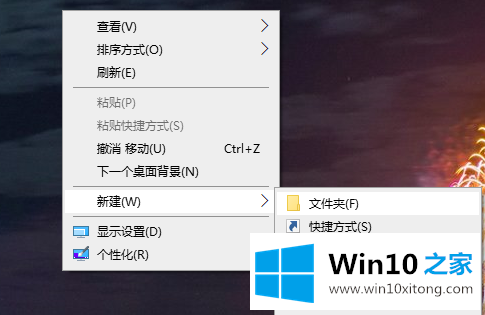
2、这样我们就会在桌面上看到一个新建的文本文档,然后我们先修改一下文本文档的文件名,这里修改为"我真特么这么好看",随便修改的。
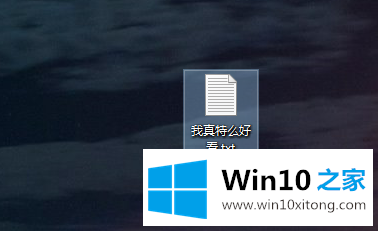
3、双击打开文本文档,然后输入一些文字,方便后续文本文档格式转换后的查看
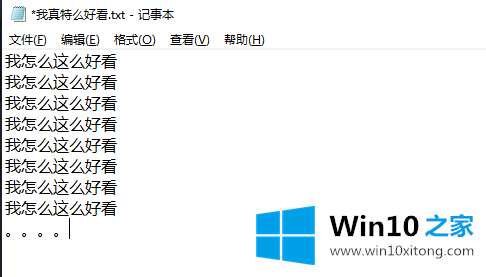
4、点击页面右上方的"关闭"按钮,点击"保存"
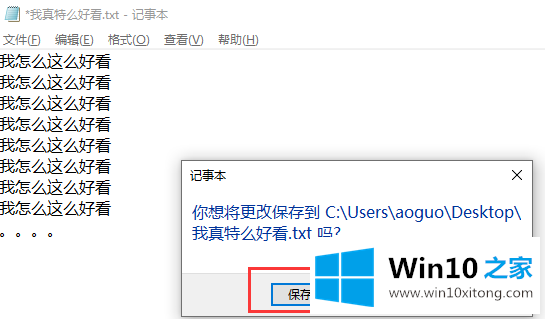
5、然后我们单击该文档,将文档的后缀名也就是格式修改为".doc",点击回车,在跳出的页面点击"是"
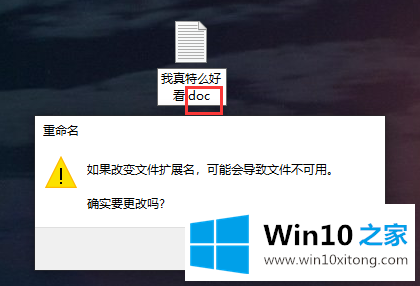
6、这样我们的文本文档就修改为word文档格式了,直接双击打开看到的是在word里打开,也方便接下来通过word来编辑该文档
我们还可以将文档的后缀名修改为".xls"的格式,这是通过Excel来打开文档。
到这里,小编就已经全部告诉了大家win10系统如何更改文本文档文件类型的完全解决举措,方法确实简单吧,要是你还是没有解决这个问题,可以多参考一下上面的内容,或者给本站留言,谢谢大家的支持。